- ホーム >
- FMVサポート >
- Q&A・パソコン活用情報をコーナーから探す >
- パソコン小ワザ集 >
- [エクセル]数値の大小でセルを色分けする
[エクセル]数値の大小でセルを色分けする
Excel 2010
Excel 2007
Excel 2003
表の中に並んだ数値を見ても、パッと見で大小まで把握するのはむずかしいものです。Excelの「条件付き書式」の機能を使うと、数値の大小などの条件によってセルを色分けできます。あらかじめ用意されている書式を利用する他、自分で書式のルールを作ることができます。ここでは、平均以上の数値が入っているセルを黄緑色で塗りつぶすルールを作ります。
数値の入ったセルを範囲指定します。次に、「ホーム」タブの「スタイル」にある「条件付き書式」をクリックして、「新しいルール」を選択します。
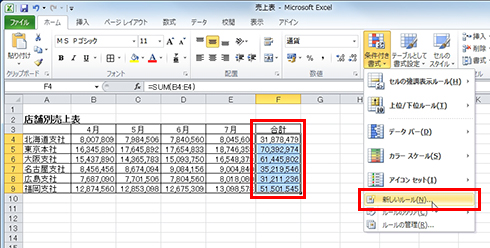
「平均より上または下の値だけを書式設定」を選択します。「選択範囲の平均値」では、「より上」を選択して、「書式」ボタンをクリックします。
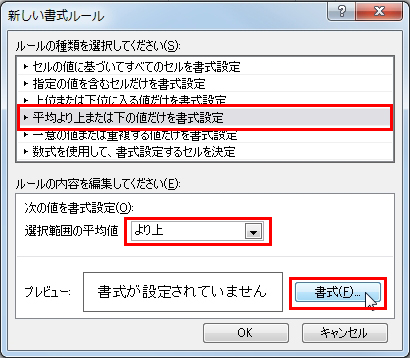
「塗りつぶし」タブを選択します。塗りつぶしの色として、黄緑色を選択して、「OK」ボタンをクリックします。
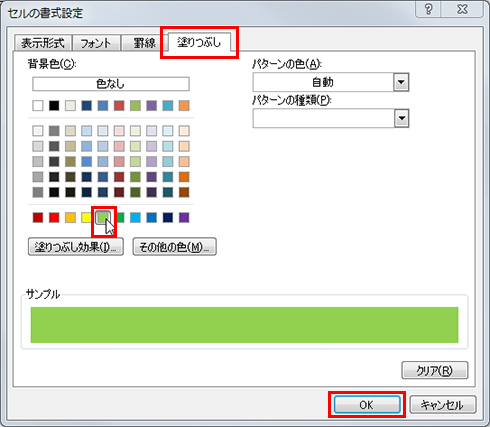
書式の内容を確認したら、「OK」ボタンをクリックします。
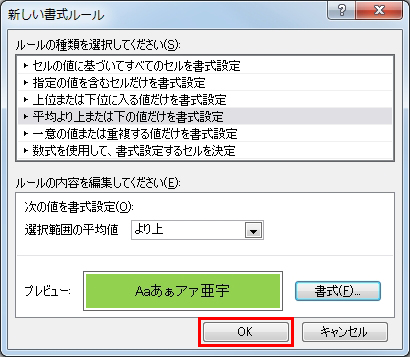
何もないセルをクリックして、範囲指定を解除します。平均より上の数値が入っているセルのみ黄緑色になり、売上状況がひと目でわかります。

Excel 2007/2003の場合
Excel 2007でも、同様の手順で、カラフルな条件付き書式を設定できます。
Excel 2003では、「書式」→「条件付き書式」を選択して、条件の内容を設定します。


